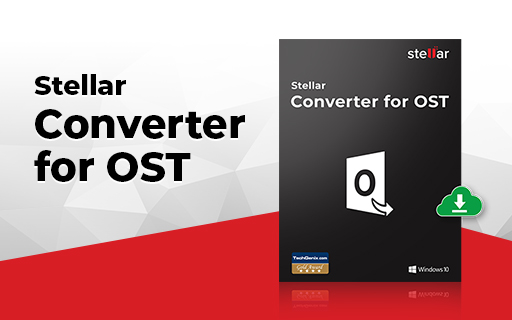
STELLAR – Convertisseur OST vers PST
26 janvier 2021Je vous présente un outil qui m4a bien aidé dans la conversion des fichiers Outlook OST vers PST avec récupération des pièces jointes, contacts, calendriers, etc.
Thank you for reading this post, don't forget to subscribe!
- Prend en charge la conversion ou le fichier OST crypté en fichier PST
- Permet de rechercher & de sauvegarder des e-mails individuels dans des fichiers OST
- Sauvegarde les e-mails convertis aux formats MSG, EML, RTF, HTML ou PDF
La société STELLAR propose une multitude de solution que vous pouvez consulter en suivant le lien : https://www.stellarinfo.com/fr/, d’ailleurs j’avais utilisé EDB to PST Converter pour récupérer des données d’un exchange 2013 on premise suite à un crash, je peux vous dire que ça ma épargner des nuits blanches.
La différence entre PST et OST
La différence fondamentale entre les fichiers PST et les fichiers OST est leur tangibilité.
Cela signifie que les fichiers PST contiennent les données réelles de tous les emails de votre boîte aux lettres Outlook. Considérant que, les fichiers OST contiennent des fichiers en cache à utiliser dans le stockage en cache pour vos e-mails. Le fichier OST sur la mémoire de votre ordinateur est juste la copie locale ou la copie en cache de vos données Outlook. La copie maîtresse des données Outlook est stockée dans le serveur Outlook et une copie locale des données en cache est créée dans la mémoire de votre ordinateur, appelée fichier OST.
Si vous utilisez les versions précédentes d’Outlook telles qu’Outlook 2010 ou Outlook 2007 sur votre ordinateur, le contenu mis en cache de votre compte IMAP est créé dans le fichier pst. Toutefois, Outlook a modifié cela dans les versions ultérieures de l’application. Vos comptes IMAP sont maintenant créés et mis en cache dans des fichiers ost.
Certains fichiers et dossiers du fichier ost ne sont pas synchronisés avec le serveur de messagerie Outlook et résident entièrement sur votre ordinateur. Ce genre de dossier est marqué comme ‘Cet ordinateur seulement’. Cela indique que ces fichiers sont totalement dans la mémoire de votre ordinateur n’ont aucune chance de se synchroniser avec le serveur. Vous devez être très prudent lors de la création de n’importe quel fichier de sauvegarde pour assurer la sécurité des données.
Cas d’utilisation
Envoie des OST vers Office 365
Malheureusement il existe encore beaucoup d’entreprises utilisant le protocole POP3 ou IMAP l’outil permet de simplifier la conversion des données. « il faudra télécharger la version technicien disponible ici https://www.stellarinfo.com/fr/email-tools/avance-ost-en-pst.php »
Panne matérielle
En cas de panne du poste de travail, vous pouvez récupérer les mails en locale avec une simple conversion en PST
Arrêt anormal d’Outlook
En cas d’arrêt anormale d’Outlook généralement refaire le profil des courriers utilisateurs suffit, mais dans le cas d’une boite mails avec un volume important, ou un débit internet réduit, il est plus facile d’utiliser l’outil.
Enregistrement des mails
L’outil permet d’enregistrer les mails vers d’autres format MSG, EML, RTF, HTML ou PDF
Diviser ou compresser le fichier PST
Suivants les cas il est utile de compresser ou de deviser un fichier pst volumineux en plusieurs, je me rappel d’un client qui avait une boite mail de 100 Go avec une boite d’archive de 300 Go il avait pris une licence Office 365 E5, « malheureusement si l’archive dépasse 100 Go il est impossible de le charger » à moins d’ouvrir un ticket d’incident chez Microsoft pour qu’ils vous créent une autre banque et de faire un export en PST ne dépassent pas 20 Go chacun.
STELLAR – Convertisseur OST vers PST
- Lancer l’application, l’interface utilisateur principale apparaît comme indiqué ci-dessous :
- Sélectionnez le fichier OST requis à l’aide de la fonctionnalité de recherche de Stellar Converter for OST, ou spécifiez l’emplacement du fichier directement.
- Cliquez sur Convertir pour démarrer le processus de conversion.
- Une fois le processus terminé, une boîte de dialogue Conversion terminée apparaît avec un message, « Conversion du fichier OST sélectionné terminée».
- Cliquez sur OK
- L’aperçu des données de la boîte aux lettres est disponible dans une structure à trois volets contenants : Volet gauche, volet central et volet droit, qui sont expliqués ci-dessous en détail :
- Le volet gauche fournit l’arborescence de navigation, affichant les fichiers avec ses boîtes aux lettres, dossiers et sous-dossiers. Sélectionnez la boîte aux lettres / dossier / sous-dossier souhaité dans ce volet.
- Le volet central fournit une liste d’éléments de boîte aux lettres, sous forme de tableau, de la boîte aux lettres / dossier / sous-dossier sélectionné.
- Le volet droit fournit l’aperçu de l’élément de courrier que vous sélectionnez dans le volet central.
Rechercher un message
- Dans le ruban Accueil, Cliquez sur Rechercher un message
- Spécifiez les critères de recherche dans la fenêtre Rechercher un message
- Cliquez sur le bouton Rechercher maintenant pour lancer la recherche.
Enregistrer les messages
- Cliquez sur un e-mail avec le bouton droit pour l’enregistrer.
- Sélectionnez Enregistrer sous MSG pour enregistrer le message au format MSG.
- Sélectionnez Enregistrer au format EML pour enregistrer le message au format EML.
- Sélectionnez Enregistrer au format RTF pour enregistrer le message au format RTF.
- Sélectionnez Enregistrer au format HTML pour enregistrer le message au format HTML.
- Sélectionnez Enregistrer au format PDF pour enregistrer le message au format PDF.
Export en PST
- Vous pouvez enregistrer le contenu complet de l’ost vers un format PST, MSG, EML, RTF, HTML ou PDF, pour cella il faut aller sur Enregistrer le fichier converti
- Sélectionnez le format, l’emplacement et cliquez sur OK
Nous parlerons de la version Stellar Converter for OST – Technicien qui offre plus de fonctionnalités intéressantes comme l’export vers Office 365, l’export vers exchange ou bien l’export vers Outlook online
Views: 1270









